Tüm Cihazlardan Amazon Prime Video Oturumunu Kapattığınızda Ne Olur?
Çeşitli / / August 19, 2022
Amazon Prime Video, aynı hesabı kullanan en fazla üç cihazın aynı anda akış yapmasına izin verir ve iki cihaz aynı içeriği aynı anda izleyebilir. Buna göre giriş bilgilerinizi aileniz ve arkadaşlarınızla paylaşabilirsiniz. Yapabilirsiniz cihazın kaydını sil dağınıklığı azaltmak ve istenmeyen erişimi önlemek için.

Ancak neden kişiden Prime Video hesabınızdan çıkış yapmasını istemiyorsunuz? Ve biri ya da sen bunu yaptığında ne olur? Tüm cihazlardan Amazon Prime Video'dan çıkış yaptığınızda ne olduğunu açıklayacağız.
Prime Video Hesabınızı Kimin Kullandığını Kontrol Etme
İster Prime Video hesabınızın tek kullanıcısı olun, ister aile üyelerinizle paylaşımda bulunun, hesabı kullanan tüm cihazları takip etmek zordur. Bu nedenle, sorun gidermenin ilk adımı, Prime Video hesabınızı kimlerin ve hangi cihazdan kullandığını kontrol etmektir. Bilgisayarınızdaki bir tarayıcıda aşağıda belirtilen adımlar için.
Aşama 1: PC'nizde veya dizüstü bilgisayarınızda tarayıcıyı açın, şuraya gidin: primevideo.com, ve Amazon hesabınızda oturum açın.

Adım 2: Giriş yaptıktan sonra, sağ üst köşedeki profil adınıza tıklayın.

Aşama 3: Seçeneklerden Hesap ve Ayarlar'a tıklayın.

4. Adım: Hesap ve Ayarlar sayfasında, Cihazlar sekmesine tıklayın.

Artık Prime Video hesabınızı kullanmakta olan tüm cihazların listesini görebilirsiniz. Cihazın/platformun kayıt tarihi ve adı görünür olacaktır.

Tanınmayan cihazlar bulursanız, devam edip bunların kaydını silebilirsiniz. Bir cihazın kaydını sildiğinizde, kullanıcı cihaz ekranında aynı şekilde bir istem görecektir.

Oturumu Kapat vs. Amazon Prime Video'da Cihazın Kaydını Sil
Amazon Prime Video'da oturumu kapatmak ve cihazların kaydını silmek arasında büyük bir fark yoktur.
Amazon Prime Video hesabınızı kullanan birinden çıkış yapmasını istediğinizde, o kişi her zaman e-posta adresinizi ve şifrenizi kullanarak hesabınıza tekrar giriş yapabilir. Tekrar imzaladıktan sonra Amazon, satın alma geçmişini ve Son Eklenen başlıkları hesabınıza geri yükleyecektir. Bunun nedeni, cihazınızın Prime Video hesabınızla kayıtlı bir cihaz olarak görünmeye devam etmesidir.
Prime Video hesabınızdan bir cihazın kaydını sildiğinizde, satın alma geçmişiniz ve izleme listesi başlıkları da dahil olmak üzere tüm verileriniz de cihazdan kaldırılır. Ve tekrar giriş yaptıktan sonra, Amazon tüm verilerinizi ve tercihlerinizi geri yükleyecektir. Ancak kaydınızı sildikten sonra cihaz adı artık Amazon hesabınızda görünmeyecektir. Bu özelliği, özellikle hesabınız için izin verilen maksimum cihaz sınırını aştığınızda kullanabilirsiniz.
Fire TV Stick'inizi Nasıl ve Ne Zaman Silmelisiniz?
Bir Fire TV Stick kullanıyorsanız, yalnızca Amazon hesabınızdan kaydını silme seçeneğine sahip olursunuz. Ancak, kaydı sildirdikten sonra bile, tekrar oturum açtıktan sonra kişisel verileriniz, tercihleriniz, satın alma geçmişiniz ve izleme listeniz geri yüklenecektir. Böylece, kişisel verilerinize, oturum açma kimlik bilgilerinize sahip olan diğer kişiler erişebilecektir. Başka bir güvenlik katmanı eklemek için şunları yapmanız gerekir: Fire TV Stick'inizi fabrika ayarlarına sıfırlayın ve ardından PC'nizden veya dizüstü bilgisayarınızdan kaydını silin.
Prime Video Hesabınızdan Nasıl Çıkış Yapılır
Prime Video hesabınızdan çıkış yapmak istiyorsanız, bunu farklı cihazlarda gerçekleştirme adımından aşağıda bahsettik.
iPhone ve iPad için Prime Video uygulaması
Aşama 1: iPhone veya iPad'inizde Prime Video uygulamasını açın.

Adım 2: Sağ alt köşedeki Öğelerim'e dokunun.

Aşama 3: Sağ üst köşedeki Ayarlar simgesine dokunun.

4. Adım: Ayarlar menüsünden, seçenekler listesinden Hesabım'ı seçin.

Adım 5: Çıkış Yap'a dokunun.

Mac için Prime Video Uygulaması
Aşama 1: Spotlight Search'ü açmak için Command + Spacebar tuşlarına basın, yazın ana video, ve Return tuşuna basın.

Adım 2: Mac'inizde Prime Video uygulaması açıldığında, sol üst köşedeki Prime Video'ya tıklayın.

Aşama 3: Seçenekler listesinden Çıkış Yap'a tıklayın.
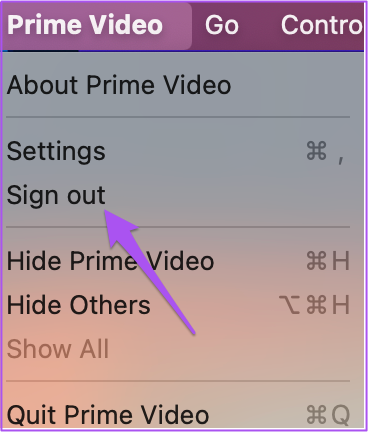
Android için Prime Video Uygulaması
Aşama 1: Android cihazınızda Prime Video uygulamasını açın.

Adım 2: Sağ üst köşedeki profil simgesine dokunun.

Aşama 3: Sağ üst köşedeki Ayarlar simgesine dokunun.

4. Adım: Aşağı kaydırın ve Tüm Amazon Uygulamalarından Çıkış Yap'ı seçin.

Adım 5: Seçiminizi onaylamak için Çıkış Yap'a dokunun.

Prime Time'ın Keyfini Çıkarın!
Amazon Prime Video, her hafta farklı dillerde altyazılı birçok yeni film başlığı ve şovu yayınlar. Altyazıların görünümünü ve hissini seçiminize göre özelleştirmek için birkaç seçeneğiniz vardır. için kılavuzumuza bakın Amazon Prime Video'da altyazı rengini değiştir masaüstünde ve mobilde.
Son güncelleme 19 Ağustos 2022
Yukarıdaki makale, Guiding Tech'i desteklemeye yardımcı olan bağlı kuruluş bağlantıları içerebilir. Ancak, editoryal bütünlüğümüzü etkilemez. İçerik tarafsız ve özgün kalır.



